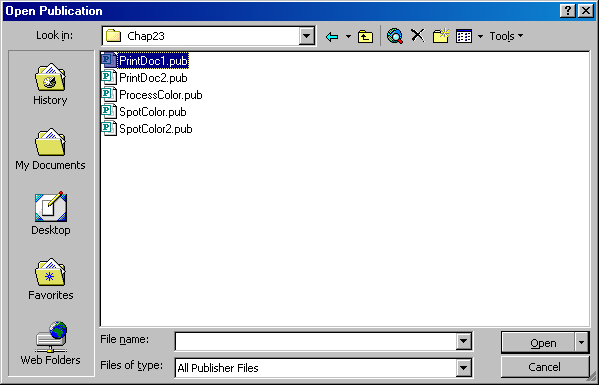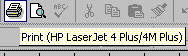Опубликован: 20.10.2006 | Уровень: для всех | Доступ: платный
Лекция 3:
Печать публикаций
Печать документа на офисном принтере
Распечатать файл на стандартном принтере можно несколькими способами. Publisher 2002 позволяет напечатать документ, один раз щелкнув мышкой - если окно документа уже открыто. Можно, конечно, сначала выбрать стандартный принтер и просмотреть документ в окне предварительного просмотра, чтобы исправить возможные ошибки перед печатью.
PrintDoc1
В этом упражнении вы напечатаете учебный файл PrintDoc1 тремя способами. Сначала вы просто откроете файл и щелкнете на кнопке Печать (Print).
- На панели инструментов Стандартная щелкните на кнопке Открыть
(Open)
 . Появится
диалоговое окно Открыть публикацию (Open Publication).
. Появится
диалоговое окно Открыть публикацию (Open Publication).
- Перейдите в папку SBS\Publisher\Chap23 и дважды щелкните на файле PrintDoc1.pub. Публикация PrintDoc1.pub откроется.
- Установите курсор на кнопке Печать (Print)
 на панели инструментов
Форматирование. Через пару секунд появится сообщение, на каком именно принтере
печатается файл.
на панели инструментов
Форматирование. Через пару секунд появится сообщение, на каком именно принтере
печатается файл.
- Убедитесь, что выбран правильный принтер.
- Щелкните на значке Печать (Print), чтобы напечатать документ. Документ будет напечатан на указанном принтере.
- Щелкните на кнопке Закрыть (Close)
 . Файл PrintDoc1.pub закроется. Описать этот
процесс оказалось сложнее, чем осуществить!
. Файл PrintDoc1.pub закроется. Описать этот
процесс оказалось сложнее, чем осуществить!
PrintDoc1
Теперь вы сами выберете принтер для печати.
- На панели инструментов Стандартная щелкните на кнопке Открыть (Open). Появится диалоговое окно Открыть публикацию (Open Publication).
- Перейдите в папку SBS\Publisher\Chap23 и дважды щелкните на файле PrintDoc1.pub. Файл PrintDoc1.pub откроется.
- На панели инструментов Стандартная щелкните на File (Файл) и затем щелкните на строке Печать (Print). Откроется диалоговое окно Печать (Print).
- Щелкните на направленной вниз стрелке в поле Имя (Name). Если к вашему компьютеру подключено несколько принтеров, вы увидите список из нескольких названий принтеров.
- Щелкните на названии того принтера, на котором вы хотите распечатать файл .
- Убедитесь, что в области Страницы (Print Range) выделено Все (All).
- Убедитесь, что в области Копий (Copies) выбрано "1".
- Щелкните на OK. Файл будет напечатан на указанном принтере.
- Щелкните на кнопке Закрыть (Close)
 . Файл PrintDoc1.pub закроется.
. Файл PrintDoc1.pub закроется.
PrintDoc1